Jotform Formularios PDF Inteligentes te permite convertir tus formularios PDF existentes en formularios en línea, manteniendo su diseño mientras hace que sea más fácil para las personas completar y enviar información. Si alguna vez necesitas hacer cambios en el PDF original, como corregir un error tipográfico, actualizar tu marca, agregar nuevas secciones o reemplazarlo con una versión más reciente, puedes hacerlo sin tener que empezar de nuevo el formulario en línea conectado.
Cuando actualizas tu PDF original, los campos mapeados existentes en tu formulario en línea quedarán intactos. Esto significa que puedes hacer las modificaciones necesarias en tu PDF sin perder el trabajo que ya has realizado configurando las conexiones de los campos. Es una forma simple de mantener el contenido de tu formulario actualizado mientras conservas la estructura de tu Formulario PDF Inteligente.
Puedes actualizar el formulario PDF original conectado a tu formulario en línea en unos pocos pasos sencillos. Así es como se hace:
- En tu página de Mi Espacio de Trabajo, haz clic en Tipo en la parte superior y en el menú desplegable que se abre, desmarca las casillas junto a todos los elementos excepto Formularios, para que solo ellos se muestren en la página.
- Coloca el cursor sobre tu Formulario PDF Inteligente y haz clic en Editar formulario en el lado derecho de la página.
- En la página de Formularios PDF Inteligentes, haz clic en Subir en la barra de navegación azul en la parte superior.
- Ahora, haz clic en Actualizar PDF a la derecha.
- Luego, en la ventana Subir PDF que aparece, haz clic en Re-subir PDF para comenzar a cargar tu nuevo Formulario PDF.
Nota
Jotform Formularios PDF Inteligentes acepta documentos de hasta 25 páginas de largo para aquellos con planes Starter, Bronze y Silver, y de hasta 50 páginas para aquellos con planes Gold y Enterprise. Si tu documento PDF excede el número de páginas, recibirás un error y no podrás importar el archivo exitosamente. Además, los Formularios PDF Inteligentes solo importarán los campos de tu documento cargado para crear su versión de formulario en línea, pero no copiarán su diseño.
Cuando seleccionas Empezar de Nuevo en lugar de Re-subir PDF en la ventana Subir PDF, recibirás un mensaje de confirmación que indica que perderás todos tus campos de formulario en línea y los datos de envío conectados a ellos.
Una vez que cargues con éxito tu nuevo Formulario PDF, verás el nuevo PDF original en el lado derecho de la página de Formularios PDF Inteligentes, con los campos conectados automáticamente a los campos de tu formulario en línea a la izquierda.

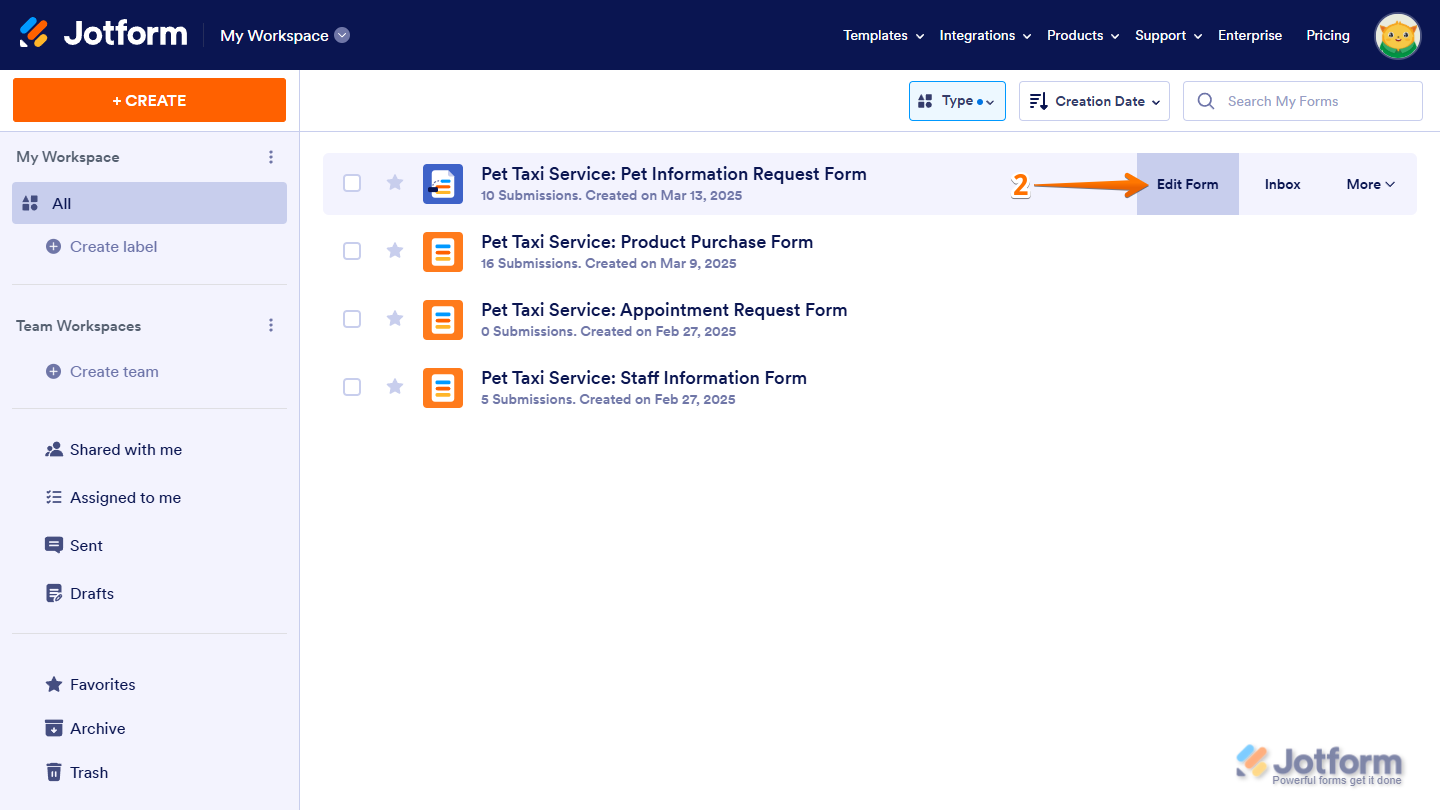
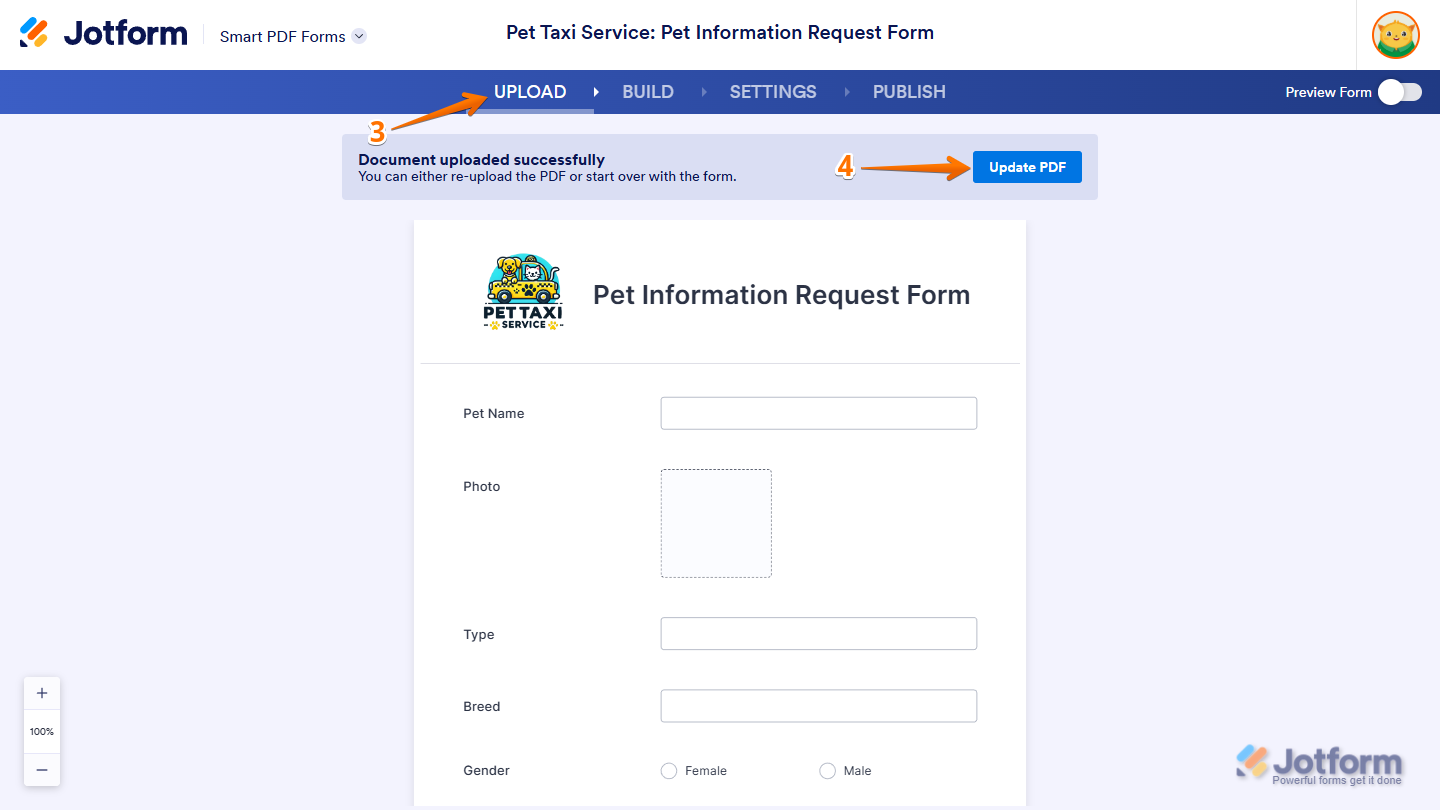
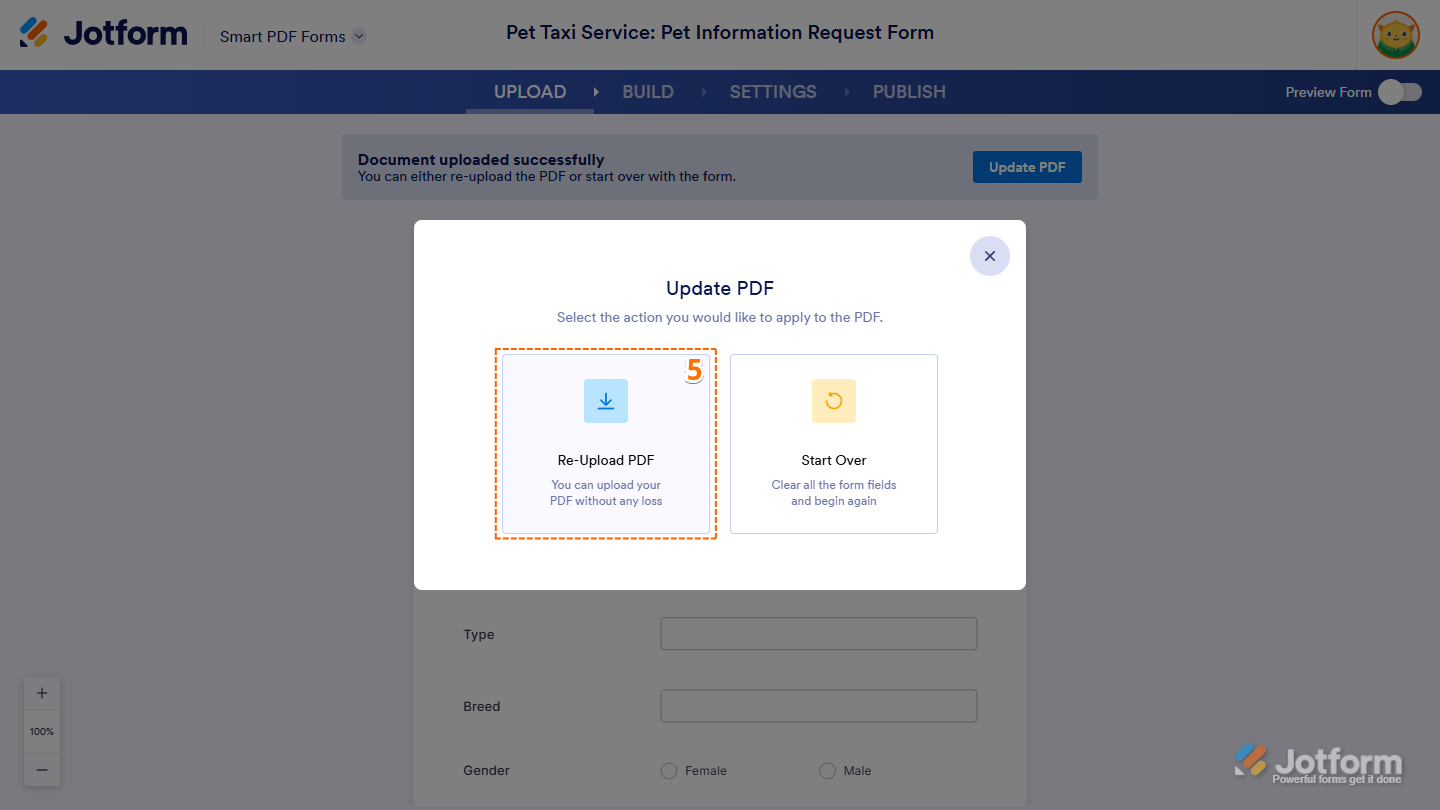
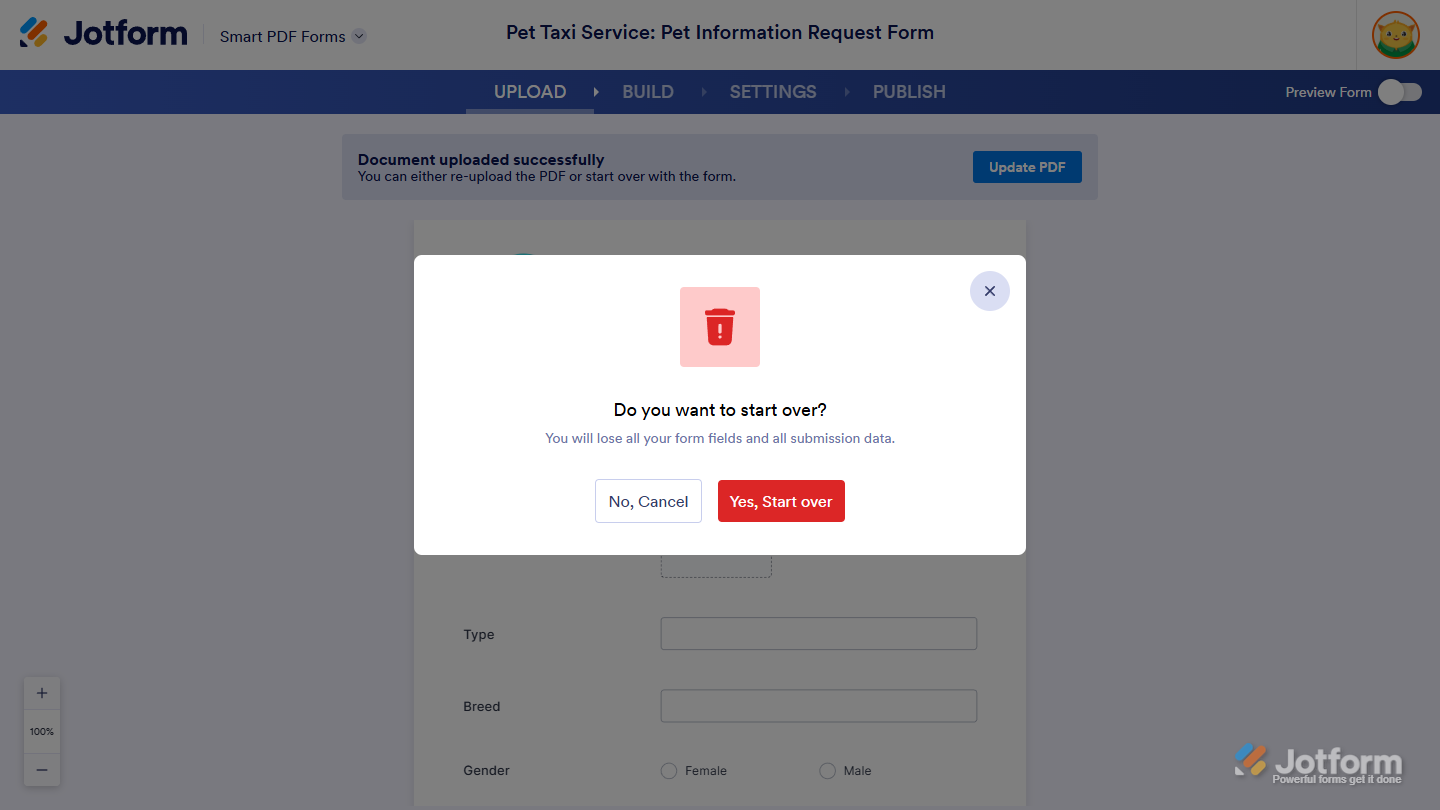
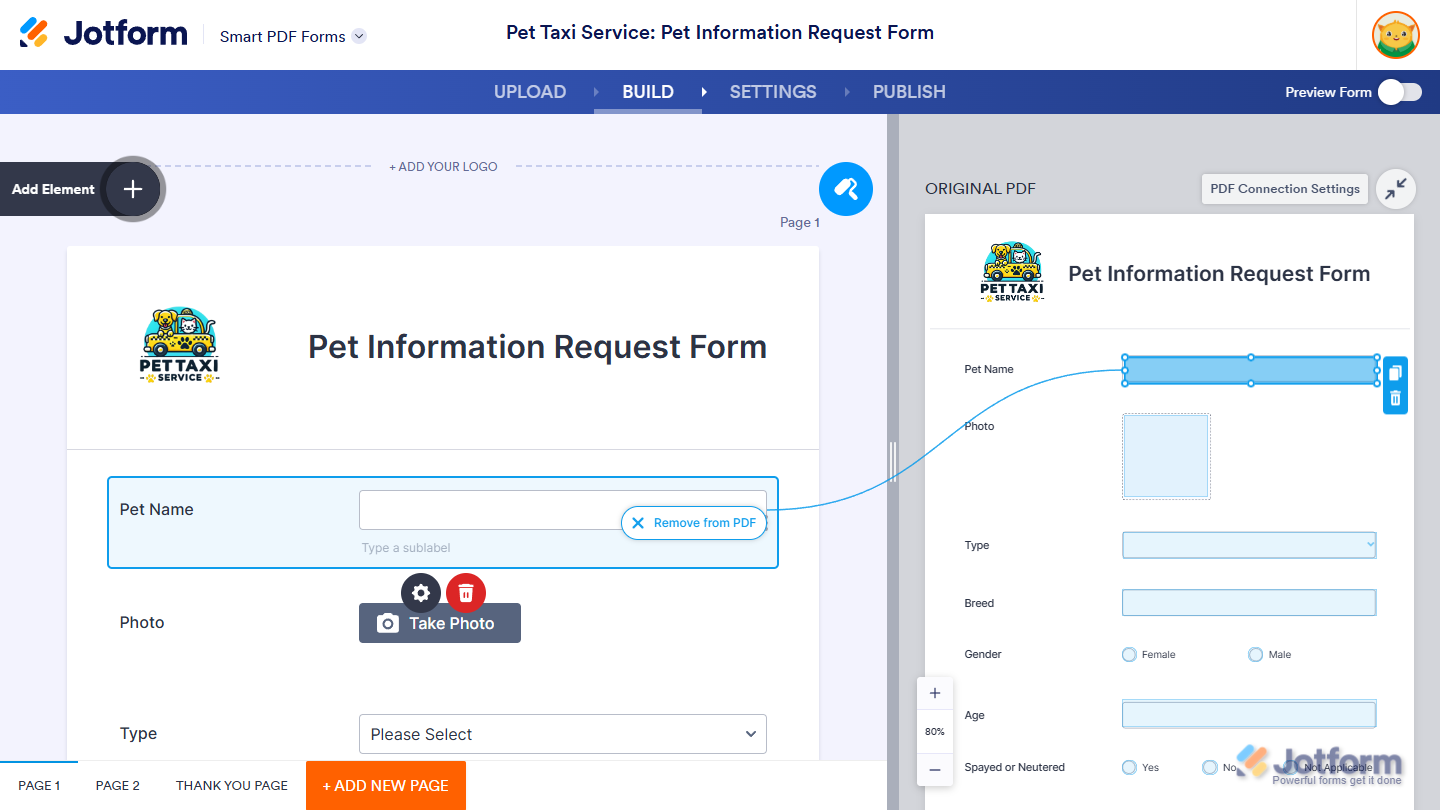

Enviar Comentario: